Битые сектора жесткого диска: причины появления и способы исправления
Эта статья предлагает подробное объяснение причин появления битых секторов на жестком диске и дает полезные советы по их решению. Если вы столкнулись с проблемой битых секторов или просто хотите понять, почему они возникают, то эта статья для вас! Мы разберемся в том, почему появляются битые сектора, и расскажем, что делать, чтобы справиться с этой проблемой.

Битые сектора могут возникать как на традиционных магнитных жестких дисках, так и на современных твердотельных SSD накопителях. Различают два типа поврежденных секторов – одни возникают в результате физического повреждения диска и не могут быть исправлены, другие – в результате ошибок программного обеспечения и поддаются исправлению.
- Типы битых секторов
- Причины появления физических битых секторов
- Причины появления программных (логических) сбойных секторов
- Утеря данных в результате ошибки жесткого диска
- Как проверить и исправить битые сектора
- Вопросы и ответы
- Комментарии

Инструкция по использованию Victoria для проверки и лечения жесткого диска на русском 👨💻🛠️💻
Типы битых секторов
Есть два типа битых секторов. Их часто называют «физические» или «логические» битые сектора:
Физические битые сектора – это пространство жесткого диска, которое физически повреждено. Голова жесткого диска могла соприкоснуться с движущимся блином и повредить его или же в диск попала влага или пыль и засорила его. В случае с SSD дисками битые сектора могут возникать в результате износа или перегревания микросхем, влаги. Битые сектора такого типа не могут быть исправлены.
Логические битые сектора – это пространство жесткого диска которое не работает должным образом. Операционная система пытаясь прочитать данные с такого битого сектора получает код ошибки корректировки, который не совпадает с содержимым сектора. Это означает что что-то пошло не так. Такие сектора отмечаются как поврежденные и Windows больше не использует их для хранения информации. Однако такие участки могут быть восстановлены с помощью перезаписи диска нулями (так называемого низкоуровневого форматирования). Встроенная в Windows утилита проверки дисков также может исправить битые сектора.

Причины появления физических битых секторов
Ваш жесткий диск может иметь битые сектора прямо с завода, особенно это касается дешевых моделей китайского производства. Современные производители техники не идеальны, поэтому во всем есть погрешность. Именно поэтому SSD часто доставляются с несколькими поврежденными блоками. Такие блоки отмечаются как дефектные и данные перемещаются в дополнительные ячейки памяти твердотельного накопителя.
В твердотельных накопителях битые сектора появляются естественным путем в результате большого количества попыток записи. Содержимое таких секторов перемещается в дополнительные ячейки памяти SSD до тех пор, пока память не исчерпается. После этого с появлением новых сбоев емкость накопителя начинает уменьшаться.
В традиционных магнитных жестких дисках битые сектора часто появляются в результате физического повреждения. Жесткие диски могут иметь ошибки производства, движущиеся части диска подвержены естественному износу, диск можно уронить, что приведет к царапанию головкой магнитных блинов, воздух с пылью и влагой может попасть внутрь диска и повредить диск.
| Характеристика | HDD (жёсткий диск) | SSD (твердотельный накопитель) |
|---|---|---|
| Скорость чтения/записи | Медленная (50-120 МБ/с) | Быстрая (500-7000 МБ/с в зависимости от интерфейса) |
| Механизм работы | Механический (вращающиеся диски, считывающая головка) | Электронный (память на микросхемах) |
| Надёжность | Подвержен физическим повреждениям из-за движущихся частей | Более надёжный, нет движущихся частей |
| Объём памяти | От 500 ГБ до 20 ТБ | От 128 ГБ до 8 ТБ |
| Цена | Более дешёвый (ниже стоимость за 1 ГБ) | Более дорогой (выше стоимость за 1 ГБ) |
| Шум | Присутствует из-за вращения дисков | Бесшумный |
| Энергопотребление | Большее энергопотребление | Меньшее энергопотребление |
| Срок службы | Долгий, но зависит от физического износа | Ограничен количеством циклов записи (обычно более 3000 циклов) |
| Использование | Хранение больших объёмов данных, архивов | Операционные системы, программы, игры, быстрый доступ к данным |
Причины появления программных (логических) сбойных секторов
Логические битые сектора появляются в результате программных ошибок. Например, если выключается электропитание питание или отключается силовой кабель в момент записи на жесткий диск компьютера, запись данных в сектор прерывается на средине операции. В большинстве случаев это приводит к появлению секторов с данными, которые не проходят проверку записи данных. Такие сектора отмечаются как сбойные. Вирусы и другое вредоносное программное обеспечение также может послужить причиной системных ошибок и появления битых секторов.
Утеря данных в результате ошибки жесткого диска

Как восстановить файлы с «битого» диска? ⚕️📁💥
В реальности битые сектора ведут к пугающему факту – даже если ваш жесткий диск продолжает исправно работать ваши данные могут быть серьезно повреждены, что приведет к утери важной информации. Будь это документы для работы или семейные фотографии, все сохраненные на компьютере данные ценны для нас. Это еще одна причина по которой вы должны всегда делать резервные копии ваших данных. Только наличие нескольких резервных копий на разных носителях информации могут оградить вас от утери данных в результате появления битых секторов или других сбоев с диском.
Когда компьютер обнаруживает битый сектор он игнорирует его в дальнейшей работе. Данные которые находились в этом сектор будут перемещены, поэтому система не будет проводить чтение и запись этого сектора. Современные жесткие диски поддерживают технологию S.M.A.R.T. и ведут учет количества перемещенных секторов. Переменная для учета называется “Reallocated Sectors”, ее значение можно посмотреть в бесплатной утилите CrystalDiskInfo. Возможна ситуация, при которой содержимое битого сектора не сможет быть прочитано и перемещено. Это приведет к повреждению файла, и вы не сможете больше его открыть.
Несколько битых секторов не является индикатором того что жесткий диск скоро выйдет из строя. Однако если счетчик битых секторов диска регулярно увеличивается и компьютер предупреждает об этом ошибкой S.M.A.R.T. следует заменить ваш диск как можно скорее.
Как проверить и исправить битые сектора

Как восстановить сбойные сектора жестких дисков программой HDD Regenerator ⚕️💻👨💻
Windows имеет встроенную утилиту Проверка дисков (также известную как chkdsk). Программа проверяет ваш жесткий диски на наличие битых секторов отмечая сектора с физическими повреждениями как плохие, и исправляет сектора с логическими ошибками делая их доступными для дальнейшего использования.
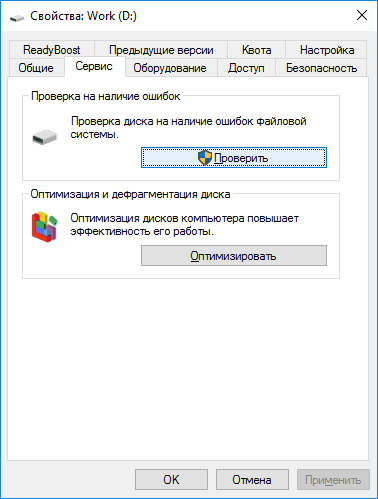
Если Windows считает, что появилась проблема на жестком диске связанная с битыми секторами, утилита Сhkdsk будет запущена автоматически при старте системы. Но вы также можете запустить эту утилиту в любой момент вручную.
Другие операционные системы, включая Linux и OS X, также имеют свои собственные встроенные дисковые утилиты для обнаружения битых секторов.
| Операционная система | Утилита | Описание | Команда для запуска |
|---|---|---|---|
| Linux | badblocks | Проверяет диск на наличие битых секторов и может создать список дефектных блоков. | sudo badblocks -v /dev/sdX (заменить sdX на соответствующий диск) |
| Linux | fsck | Проверяет файловую систему, может интегрировать список битых блоков, созданный утилитой badblocks. |
sudo fsck -c /dev/sdX |
| Linux | smartctl | Утилита для мониторинга состояния дисков с использованием SMART, включая выявление битых секторов. | sudo smartctl -t long /dev/sdX |
| macOS (OS X) | Disk Utility | Графический инструмент для проверки и восстановления дисков. Поддерживает выявление повреждений. | Открыть “Disk Utility” через Spotlight |
| macOS (OS X) | fsck_hfs | Терминальная утилита для проверки и восстановления HFS+ томов, включая битые сектора. | sudo fsck_hfs -f /dev/diskX (заменить diskX на соответствующий диск) |
| macOS (OS X) | diskutil | Утилита для работы с дисками, включая проверку и восстановление. | diskutil verifyVolume /Volumes/Имя_диска |
Битые сектора – это жестокая реальность жестких дисков и не стоит паниковать, когда вы сталкиваетесь с ними. Однако вы должны всегда делать резервные копии важных файлов на случай резкого роста количества битых секторов. Следует помнить, что наличие большого количества сбойных секторов сигнализирует о скором выходе из строя жесткого диска.





Добрый день! Кажется, у вас действительно непростая ситуация. Ошибка "Не удалось выполнить запрос из-за неустранимой аппаратной ошибки устройства" указывает на возможные проблемы с жестким диском, которые могут быть связаны с физическими повреждениями или неисправностями. В таких случаях, пытаться форматировать диск или восстанавливать файловую систему может ухудшить ситуацию.
Вот несколько рекомендаций, которые вы можете попробовать:
Проверьте подключение и кабели: Убедитесь, что кабели и подключения диска к компьютеру в порядке. Иногда плохой кабель или неправильное подключение могут вызывать подобные ошибки.
Используйте другой компьютер: Попробуйте подключить жесткий диск к другому компьютеру и проверьте, удается ли вам получить доступ к нему или выполнить какие-либо операции. Это позволит исключить возможные проблемы с вашим текущим компьютером.
Используйте специализированное программное обеспечение: Существует программное обеспечение, специализирующееся на восстановлении данных с поврежденных или неработающих жестких дисков, такое как TestDisk или PhotoRec. Однако, имейте в виду, что использование такого ПО может быть сложным и требовать определенных знаний.
Здравствуйте!
Если ваш жесткий диск уже имеет 32304 переназначенных сектора, то это свидетельствует о наличии битых секторов. Переназначение секторов - это процесс замены поврежденных секторов на резервные секторы, которые используются вместо битых секторов. Это может быть результатом длительного использования диска или других факторов, таких как сбой питания, удары или падения, что может привести к повреждению диска.
Переназначенные сектора можно обнаружить с помощью утилиты для проверки диска или программного обеспечения мониторинга состояния жесткого диска. Если количество переназначенных секторов увеличивается, это может свидетельствовать о том, что диск находится на грани отказа.
В любом случае, рекомендуется резервировать все важные данные и обратиться к специалистам по ремонту жестких дисков, чтобы оценить состояние диска и принять решение о замене. Время работы диска после наличия большого количества переназначенных секторов может быть различным и зависит от многих факторов, поэтому невозможно дать точного ответа на ваш вопрос.
Здравствуйте!
Ваша ситуация достаточно необычна, но есть несколько возможных причин:
Проблемы с электропитанием: если действительно есть проблемы со стабильностью электропитания в вашем доме, это может быть причиной проблем с жесткими дисками. Рекомендую проверить стабильность напряжения в розетке и установить стабилизатор напряжения.
Высокая температура: вы упомянули, что система охлаждения чистится вовремя, но возможно, что высокие температуры могут быть причиной проблем. Попробуйте использовать программы для контроля температуры процессора и жесткого диска.
Повреждение данных: если были повреждены данные на жестком диске, это может привести к ошибкам и выходу из строя жесткого диска. Рекомендую периодически проверять диски на наличие ошибок и использовать программы для восстановления данных.
Сбои в работе операционной системы: могут приводить к ошибкам на жестких дисках. Рекомендую периодически проводить диагностику жестких дисков и исправлять возможные ошибки.
Надеюсь, эти советы помогут вам решить проблему. Если проблема останется, рекомендую обратиться к специалисту для детальной диагностики и ремонта.
Здравствуйте! Исходя из вашего описания, возможно, проблема связана с жестким диском, на котором находятся ваши игры и приложения. Несмотря на то, что диск показывает 100% здоровья и отсутствие битых секторов, это не означает, что он не может быть неисправен.
Возможно, проблема связана с повреждением файлов на жестком диске, из-за чего игра зависает и выдает странные звуки. Попробуйте запустить диагностику диска с помощью программы, которая способна проверить целостность файлов на жестком диске.
Если диагностика не выявит никаких проблем, попробуйте выполнить следующие действия:
Проверьте системные требования игры, которую вы пытаетесь запустить, и убедитесь, что ваш компьютер соответствует им.
Попробуйте переустановить игру на другом разделе жесткого диска или на другом диске, если это возможно.
Если проблема сохраняется, попробуйте заменить жесткий диск, на котором находятся ваши игры и приложения, на новый.
Если вы беспокоитесь о сохранности данных на жестком диске, попробуйте сделать резервную копию важных файлов и документов на внешний жесткий диск, перед тем как форматировать раздел.
Также рекомендуется проверить блок питания и кабели питания и данных, чтобы убедиться, что они работают исправно.
Надеюсь, эти рекомендации помогут вам решить проблему. Если вы продолжаете испытывать трудности, то может быть полезно обратиться за помощью к специалисту по компьютерному оборудованию.